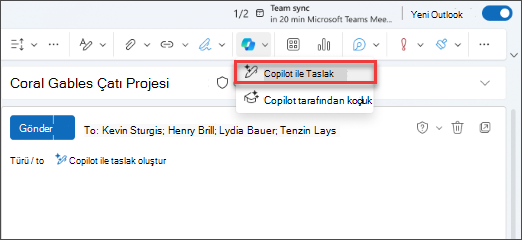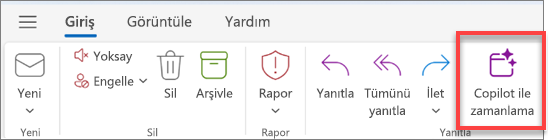Son güncelleştirme: Aralık 2025
Teams'de Outlook'ta Copilot neler yapabilir?
Copilot, büyük dil modellerinin (LLM) gücünü Outlook verileriyle birleştirerek iş yerinde üretkenliği sürdürmenize yardımcı olur.
Gelen kutunuza öncelik verin: Gelen kutunuza gelen e-postalarınızı gözden geçirip bir öncelik (yüksek, düşük, normal) atar ve bu e-postanın sizin için önemli olmasının nedenini verir. Daha fazla bilgi edinmek için bkz. Gelen kutumun önceliğini belirleme.
Yeni e-posta önceliklendirme eylemleri: İletilerinizi sabitleme, bayrak ekleme, arşivleme, silme ve okundu veya okunmadı olarak işaretleme gibi eylemlerle hızla yönetin. Bu eylemler hem bireysel hem de birden çok e-posta üzerinde çalışır ve metindeki iletileri gözden geçirirken gelen kutunuzu izlemenize yardımcı olur. Daha fazla bilgi için bkz. Outlook'ta Microsoft 365 Copilot ile Email önceliklendirme.
Özet: E-posta yazışmalarından önemli noktaları hızla ayıklar.
Daha fazla bilgi için bkz. Outlook'ta Copilot ile e-posta yazışmasını özetleme.
Copilot ile taslak oluştur: Girilen istemlere göre yazışma bağlamını ve kuruluş bilgilerini temel alan tam uzunlukta e-posta taslakları oluşturur. Tek yapmanız gereken / yazıp Copilot ile taslak oluştur’u seçmek ve iletişim kutusuna isteminizi girmektir.
Daha fazla bilgi için bkz. Outlook'ta Copilot ile e-posta iletisi taslağı oluşturma.
Copilot ile koçluk: E-posta taslakları hakkında üslup, yaklaşım ve anlaşılırlık açısından iyileştirme önerileri sunarak geri bildirim sağlar. Koç tarafından sunulan önerileri beğendiyseniz Tüm önerileri uygula'yı seçerek bunları doğrudan e-posta taslağına uygulayabilirsiniz Daha fazla bilgi için Outlook'ta Copilot ile e-posta rehberliği bölümüne bakın.
Copilot ile sohbet et: Kuruluşunuza özgü bilgiler ve web'deki bilgiler hakkında konuşmalar yapın. Copilot penceresi mevcut Outlook penceresinin yanında açılır, böylece Outlook kullanmaya devam ederken Copilot ile etkileşimde bulunabilir ve sohbet edebilirsiniz.
Daha fazla bilgi için bkz. Outlook'ta Copilot ile sohbet
Copilot temaları: Kullanıcıların bağlamlarına, stil tercihlerine ve ilgi alanlarına göre yapay zeka tarafından oluşturulan temalar oluşturur. Kendi temanızı oluşturmak için özel tema oluşturucusunu açın veya varsayılan Copilot temasını uygulamak için diğer kutucuklardan birine tıklayın.
Daha fazla bilgi için bkz. Copilot ile Outlook teması oluşturma
Not: Bu özellik, Microsoft 365 Copilot (iş) lisansına sahip müşteriler tarafından kullanılabilir. Copilot'u edinme hakkında daha fazla bilgi için bkz. Microsoft Copilot’u nereden edinebilirim?
Sohbeti kullanarak toplantı veya etkinlik zamanlama: Outlook'ta Copilot sohbetini kullanarak en fazla iki kişiyle toplantı zamanlayabilir veya takviminize odak süresi gibi başka etkinlikler ekleyebilirsiniz.
Daha fazla bilgi için bkz. Outlook'ta Copilot ile sohbet
Bu özellikler imzalı veya şifrelenmiş e-postalarda, IRM içeren e-postalarda ve bazı MIP etiketli e-postalarda desteklenmez. Outlook'ta Copilot kullanma hakkında kapsamlı bir kılavuz için bkz. Outlook'ta Copilot'a Hoş Geldiniz.
Toplantınıza hazırlanın: Copilot ile toplantınıza hazırlanma, kullanıcıların toplantıyla ilgili önemli bilgileri toplayarak ve özetleyerek, eylem öğelerini tanımlayarak ve toplantıyla ilgili e-postalar ve sohbetler gibi önceden okunan ve iletişimleri özetleyerek toplantılarına daha iyi hazırlanmalarına yardımcı olacak bir özelliktir.
Daha fazla bilgi için bkz. Copilot ile toplantınıza hazırlanma
Ofise gitmek için saatler önerin: Bazı günlerde ofiste olduğunuz ve diğer günlerde evden çalıştığınız karma bir çalışma ortamınız varsa Copilot, sahip olduğunuz toplantılara veya ekibinizdeki diğer kişilerin iş planlarına göre ofise gitmeniz için en uygun günleri otomatik olarak önerebilir.
Copilot sesi: Çalışan profesyoneller için tasarlanan Copilot sesi, e-postanızı ve takviminizi takip etmek için, gidip gelirken, yürürken veya çok görevliyken dinleyebileceğiniz ve konuşabileceğiniz şık ve akıllı bir yol sunar. Kullanıcılar gerçek zamanlı olarak işlem yaparken konuşmanın hızını ve derinliğini ayarlayabilir.
Daha fazla bilgi için aşağıdan bir başlık seçin
-
CopilotCopilot özeti, her ileti yazışmasının üst kısmında yer alan Özetle düğmesi aracılığıyla kullanılabilir.
-
Copilot ile taslak ve Copilot Tarafından Koçluk , ileti taslağı oluştururken şeritteki Copilot düğmesi
-
E-posta yazışmasını açıp şeritteki Copilot ile Zamanla düğmesini kullanarak Copilot ile toplantı daveti oluşturabilirsiniz.
-
-
Copilot ile sohbet et özelliği gezinti üst bilgisinden Copilot simgesi seçilerek kullanılabilir. Bu seçenek yalnızca Microsoft 365 Copilot aboneliği olan işletmeler tarafından kullanılabilir. Microsoft hesabınızla oturum açın veya daha fazla bilgi edinmek için nereden Microsoft Copilot alabilirim? sayfasını ziyaret edin.
-
Copilot temalarını Görünüm Ayarları'nda bulabilirsiniz.
-
Toplantınıza hazırlanmak için Outlook'taki toplantının takvim öğesinden yararlanabilirsiniz.
Outlook'ta Copilot, kapsamlı el ile ve otomatik testlerle değerlendirildi. Rahatsız edici ve kötü amaçlı istemler (kullanıcı soruları) ve metin ve görüntü yanıtları için özel veri kümeleri üzerinde daha fazla değerlendirme gerçekleştirildi. Bunlara ek olarak Outlook'ta Copilot, çevrimiçi kullanıcı geri bildirimleriyle sürekli değerlendirmeye tabi tutulur.
Daha fazla bilgi edinmek için lütfen Microsoft 365 Copilot için Saydamlık Notu sayfasını ziyaret edin.
Outlook’taki Copilot senaryoları yalnızca kullanıcının birincil posta kutusunda kullanılabilir. Kullanıcının arşiv posta kutusunda, grup posta kutularında veya erişebildikleri paylaşılan ve temsilci posta kutularında kullanılamaz. Copilot senaryoları, Exchange Online üzerinde barındırılmayan posta kutularında desteklenmez.
Outlook 'dakiCopilot S/MIME veya Çift Anahtar Şifrelemesi şifreli e-postalara erişemiyor.
Outlook'ta Copilot ile sohbet yalnızca bir iş veya okul hesabı kullanıyorsanız ve Windows veya Web üzerinde Outlook için yeni Outlook kullanıyorsanız kullanılabilir.
Şu anda, Copilot temaları ilgi çekici bir yere, geçerli konumunuza veya hava durumunuza göre oluşturulabilir. Mevcut stiller gerçekçi, yağlı boya ve karikatür içerir. Ek tema türleri, stiller ve açık istem şu anda desteklenmiyor.
Katılımcılarla paylaşılan belgelerin olmaması veya katılımcılar arasında önceki e-postaların ve sohbet geçmişinin olmaması gibi paylaşılan içerik içermeyen toplantılarda, Hazırlama özelliği kapsamlı bir özet oluşturmayabilir ve genel yanıtlarla yanıt verebilir. Ayrıca, Copilot zararlı veya rahatsız edici içerik içeren içerik içeren toplantılar için bir özet oluşturmaz.
Yapay zeka tarafından oluşturulan tüm içeriklerde olduğu gibi, başlamak için harika bir araçtır, ancak sizin için oluşturduğu her şeyi gözden geçirmeniz, düzenlemeniz ve doğrulamanız önemlidir.
Copilot senaryolarında birçok dil desteklenir. Microsoft Copilot için desteklenen diller sayfasından daha fazla bilgi edinebilirsiniz.
E-postayı özetlerken veya önceliklerini belirlerken,Copilot o e-postanın dilini tanımlamayı ve bu dilde özetlemeyi dener.
Önemli:
-
Özetleme dilinde dil algılama şu anda Android, iOS ve Mac'te kullanılabilir. Gelecekte Windows ve Web'e geliyor.
-
Gelen kutumun önceliğini belirleme şu anda yalnızca Katman 1 dillerini destekliyor. Diğer diller yakında kullanıma sunulacaktır.
Copilot ile taslak oluştururken Copilot'un içerikleri oluşturmak için kullanacağı üslup ve uzunluk ayarlarını belirleyebilirsiniz. Outlook'ta Copilot ile e-posta iletisi taslağı oluşturma hakkında daha fazla bilgi edinin.
Uygun Satış için MicrosoftCopilot kullanıcıları, e-posta özetleri ve taslakları oluştururken CRM veya ERP araçlarından ilgili bilgileri alabilir. Outlook Web'de ve Windows için Yeni Outlook'ta, bu satış odağını etkinleştirmek için Copilot ile taslak oluştur ve Copilot özeti deneyimlerinde bir açılan menü görürsünüz. Satış odaklı deneyim, dış alıcılara gönderilen e-postalar için varsayılan ayardır.
Copilot'un temaları için temanıza stil ekleyebilir ve temanızı dinamik hale getirmek için bir yenileme sıklığı seçebilirsiniz.
E-postayı özetlemek için Android, iOS ve Mac'te özetleme dilini, e-postanın içinde olduğu dil yerine uygulamanızın diliyle aynı olacak şekilde değiştirebilirsiniz. Outlook'u kapattıktan sonra bu ayar kalıcı olmaz, ancak Outlook Copilot'u bir sonraki başlatışınızda varsayılan olarak e-postanın dilinde özetlenir.
Gelen kutuma öncelik ver seçeneği için, Copilot'un yüksek veya düşük öncelikli olarak ayarlamasını istediğiniz konuları bilmesini sağlamak için Ayarlar'a özelleştirmeler ekleyebilirsiniz. Daha fazla bilgi edinmek için bkz. Gelen kutumun önceliğini belirleme.
Copilot ve Microsoft 365, Microsoft'un kapsamlı güvenlik, uyumluluk ve gizlilik yaklaşımını temel alır.
Gizlilik hakkında daha fazla bilgi için aşağıdaki bilgilere bakın:
-
Kuruluşunuzda Microsoft 365 Copilot’ı kullanıyorsanız (iş veya okul hesabınızla) bkz. Microsoft 365 Copilot için Veri, Gizlilik ve Güvenlik.
-
Ev için Microsoft 365 uygulamalarında Copilot kullanıyorsanız (kişisel Microsoft hesabınızla) bkz. Ev için Microsoft 365 uygulamalarında Copilot: verileriniz ve gizliliğiniz.
Yeni Windows ve web için Outlook için Copilot, önceden bildirim gereksinimlerine uyduktan sonra doğrudan Standart Sürüm ortamlarına dağıtılacaktır.
Hayır, Outlook'taki Copilot hedeflenen ve standart sürüme aynı anda dağıtılır.